Utilizzo dell'app Android YouTube come telecomando per Google Chromecast: Una guida completa
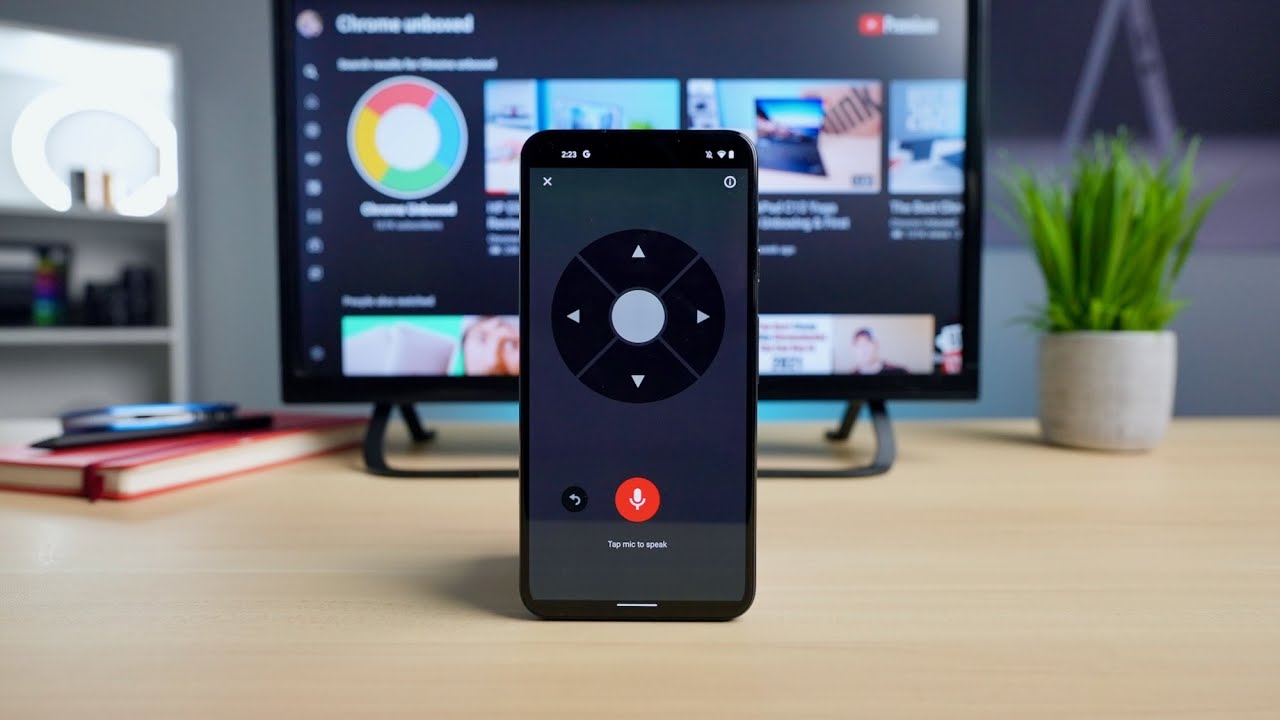
Svelata un'interessante caratteristica del Chromecast con Google TV🎉, la funzione di telecomando. Questo accessorio integrale non solo aiuta a navigare nella nuova interfaccia utente, ma semplifica anche il controllo del televisore. Ma cosa succede quando il telecomando è assente o si preferisce effettuare il casting direttamente dal dispositivo che si ha in mano? Ecco una rivelazione: l'app YouTube sui telefoni Android è dotata di una nuova interfaccia utente che riproduce molti controlli che ricordano il telecomando fisico una volta iniziata una sessione di cast. Entriamo nel vivo.
Avvio della sessione di fusione
Per iniziare, è sufficiente selezionare un video da guardare sul proprio telefono Android 📱 . Preferite guardare il video sul grande schermo? Premete il pulsante cast, selezionate il vostro Chromecast e il video inizierà a essere riprodotto sullo schermo del vostro televisore. È semplicissimo! 👍
Nuova interfaccia di controllo sull'app Android di YouTube
Vi siete persi qualcosa e volete riavvolgere? Fate di nuovo clic sul pulsante cast per scoprire un'interfaccia ingegnosa che contiene una serie di funzioni: un cursore del volume, la ricerca vocale e persino un pulsante per il telecomando. Facendo clic sul pulsante del telecomando, appare un telecomando a schermo intero, simile a quello del Chromecast con Google TV. Che si tratti di navigare avanti e indietro, di scegliere la qualità del video, di dare un pollice in su o in giù o di accedere a contenuti extra come le didascalie chiuse, il telecomando è a portata di mano. Non ospita applicazioni o impostazioni aggiuntive, è solo una gemma nascosta nell'app di YouTube. 🌟
Funzione di ricerca vocale
Siete curiosi di conoscere la funzione di ricerca vocale? Agisce in modo simile al pulsante dell'Assistente Google. Fate clic su di esso e pronunciate il vostro comando 🔊. È così facile navigare nell'interfaccia utente! Volete digitare i risultati della ricerca? Sentitevi liberi di farlo; è tutto integrato nell'app. Uno strumento incredibilmente funzionale e utile quando si smarrisce il telecomando o si preferisce usare il telefono invece di cercarlo. 🕵️♂️
I limiti
Attenzione però, questa funzione è disponibile solo durante una sessione di casting. Interrompete il casting? Si perde la funzionalità. Ma non appena si avvia una sessione di casting, l'app Android YouTube multifunzione è pronta e funzionante. 🚀
Il futuro di questa funzione
Speriamo che questa funzione sia disponibile in futuro anche su altre app di YouTube su altre piattaforme. Non sarebbe fantastico se altri sviluppatori potessero creare controlli simili per Netflix o qualsiasi altra piattaforma di streaming nelle loro app? Sarebbe un vero piacere utilizzare questo strumento per sfruttare tutto il potenziale del nuovo Chromecast con Google TV. 🙌
Conclusione: 🏁
Ecco a voi! Una guida epocale per utilizzare l'app Android YouTube come telecomando per il Google Chromecast. Ricordate, la possibilità è a portata di mano👌. Sia che vogliate passare dalla visione sul piccolo schermo a quella sul televisore, sia che abbiate smarrito il vostro telecomando, questa funzione vi permetterà di rimanere agganciati ai vostri video preferiti senza problemi. Assicuratevi di mettere "Mi piace" e di iscrivervi per ottenere altri contenuti come questo. Alla prossima volta, buon casting! 🥳
FAQ
Che cos'è Google Chromecast?
Google Chromecast è un dispositivo di streaming che si collega alla porta HDMI del televisore e consente di trasmettere contenuti video e audio dal telefono o dal computer direttamente al televisore.
È possibile utilizzare l'app YouTube come telecomando per Google Chromecast?
Sì, è possibile utilizzare l'app YouTube sul dispositivo Android per controllare e navigare il Chromecast di Google.
Come si collega il dispositivo Android a Chromecast?
Innanzitutto, assicurarsi che il Chromecast e il dispositivo Android siano collegati alla stessa rete WiFi. Quindi aprite l'app Google Home, selezionate il dispositivo a cui volete collegarvi e seguite le istruzioni sullo schermo.
È necessario scaricare un'app aggiuntiva per controllare Chromecast con YouTube?
No, l'app YouTube è dotata di supporto Chromecast integrato. Tutto ciò che serve è l'app YouTube e un dispositivo compatibile con Chromecast.
Cosa posso controllare utilizzando YouTube come telecomando per Chromecast?
È possibile riprodurre, mettere in pausa, mandare avanti e riavvolgere i video. È anche possibile controllare il volume, cercare i contenuti e creare una playlist.
Posso riprodurre i video di YouTube dal mio dispositivo Android sul televisore utilizzando Chromecast?
Sì, potete facilmente trasmettere i vostri video preferiti di YouTube dal vostro dispositivo Android al televisore utilizzando Chromecast.
Che tipo di contenuti posso riprodurre in streaming con Chromecast?
Con Chromecast è possibile riprodurre in streaming vari tipi di contenuti, da film e programmi televisivi a musica e giochi, dalle app che supportano Chromecast, tra cui YouTube, Netflix e Spotify.
Di cosa ho bisogno per utilizzare Chromecast?
Sono necessari un dispositivo Chromecast, un televisore compatibile con HDMI, l'accesso a una rete Wi-Fi stabile e un computer o un dispositivo mobile (come un telefono o un tablet Android) con le relative applicazioni installate.
Posso mettere in coda i video di YouTube per riprodurli successivamente sul mio Chromecast?
Sì, durante la riproduzione di un video è possibile cercare altri video e aggiungerli alla coda di riproduzione.
Posso controllare il Chromecast da più dispositivi?
Sì, Chromecast consente a qualsiasi dispositivo collegato di controllare lo streaming una volta avviato.
Cosa succede se lo streaming non è fluido?
Assicuratevi che sia il Chromecast che il dispositivo di controllo abbiano una connessione Wi-Fi forte. Se i problemi persistono, provare a ripristinare il router, il Chromecast o l'app YouTube.
È possibile controllare la qualità dei video che guardo?
Sì, è possibile scegliere la qualità dei contenuti in streaming dalle impostazioni dell'app YouTube.
Posso usare Chromecast per trasmettere i video di YouTube alla mia Smart TV?
Assolutamente sì. Se la smart TV dispone di una porta HDMI, è possibile utilizzare Google Chromecast per trasmettere video di YouTube o altri contenuti dal telefono alla TV.
Quali versioni di Android supportano Chromecast?
Chromecast è compatibile con Android 4.1 e versioni successive.
Posso controllare il volume dei video di YouTube sul televisore utilizzando il mio telefono Android?
Sì, durante il casting è possibile controllare il volume dall'app YouTube del telefono.
Lo streaming di YouTube su Chromecast utilizza i dati del mio telefono?
No, dopo aver selezionato il contenuto, Chromecast trasmette direttamente da Internet, non dal dispositivo. Non consuma i dati del dispositivo.
Posso continuare a utilizzare il mio dispositivo Android durante il casting su Chromecast?
Sì, è possibile utilizzare il dispositivo per altre attività senza interrompere lo streaming.
È possibile aggiungere più persone alla coda in Chromecast YouTube?
Sì, chiunque sia connesso alla stessa rete WiFi può aggiungersi alla coda.
È possibile eseguire il mirroring dello schermo del dispositivo Android con Chromecast?
Sì, Chromecast supporta il mirroring dello schermo, consentendo di visualizzare lo schermo del dispositivo sul televisore.
È possibile eseguire il casting di trasmissioni YouTube in diretta su Chromecast?
Sì, è possibile trasmettere in diretta le trasmissioni di YouTube sul televisore utilizzando Chromecast.
Qual è la gamma di Chromecast?
Chromecast può funzionare a qualsiasi distanza, purché i due dispositivi siano sulla stessa rete Wi-Fi.
Posso impostare il controllo parentale su Chromecast?
Il Chromecast stesso non fornisce controlli parentali, ma le app da cui si effettua il casting, come YouTube, possono avere questa funzione.
Posso usare Chromecast senza internet?
Chromecast necessita di una connessione a Internet per lo streaming di contenuti. Tuttavia, è possibile eseguire lo screen mirroring di contenuti su alcuni dispositivi Android senza una connessione a Internet.
Posso giocare su Chromecast dal mio dispositivo Android?
Sì, molti giochi del Google Play Store supportano Chromecast.
Posso utilizzare Chromecast con un computer o solo con un dispositivo mobile?
È possibile utilizzare Chromecast sia con computer che con dispositivi mobili.
Posso utilizzare Chromecast con un dispositivo iOS?
Sì, è possibile utilizzare Chromecast con dispositivi Android e iOS.
Come si aggiorna il dispositivo Chromecast?
Il Chromecast dovrebbe aggiornarsi automaticamente, ma è possibile aggiornarlo manualmente tramite l'app Google Home.
Il 4K e l'HDR sono supportati da Chromecast?
Il 4K e l'HDR sono supportati da Chromecast Ultra e dal Chromecast di terza generazione.
È possibile eseguire il casting da YouTube Kids a Chromecast?
Sì, l'app YouTube Kids supporta il casting sul dispositivo Chromecast.
Posso spegnere il telefono durante il casting di un video?
Sì, il telefono può essere spento o scollegato da Internet e non influisce sullo streaming dei contenuti su Chromecast.
 ping.fm
ping.fm 